Delphi adalah sebuah bahasa pemrograman dan lingkungan pengembangan perangkat lunak. Produk ini dikembangkan oleh Borland. Karaterstik pemrograman delphi.
1. Tidak case sensitive
Pemrograman delphi tidak case sensitive, artinya delphi tidak membedakan huruf besar dan huruf kecil.
2.Object based.
Delphi merupakan pemgraman berorientasi object, artinya hampir seluruhnya merupakan object. Seperti button yang merupakan komponen turunan dari object dengan nama TObject. Object ini merupakan object utama dalam delphi. Hampir semua komponen diturunkan dari object ini. Dari turunan object pun kita bisa menurunkan object lain, misalkan kita membuat komponen yang diturunkan langsung dari button, maka komponen buatan kita memiliki properti yang sama dengan object diatasnya yaitu button. Ilustarinya seperti berikut:
Secara umum tampilan Delphi dapat
dilihat seperti gambar di bawah ini :
Terbagi menjadi beberapa bagian pokok yaitu :
- Main Windows
Merupakan tools untuk membantu kita dalam membangun
suatu Project. Di dalamnya terdapat Tool Bar dan Component Palette.
- Object Tree View
Tempat untuk menampilkan daftar komponen yang digunakan
dalam Form Designer
- Object Inspector
Terbagi menjadi 2 bagian : Properties dan Event.
Properties à
Pengaturan sifat yang diatur untuk komponen.
Event à
Perintah yang akan dikerjakan oleh komponen
- Form Designer
Tempat di mana kita mendesing tampilan yang akan kita
buat.
- Code Editor
Disinilah tempat kita akan memberikan perintah atau
syntax bahasa pemrograman.
Dalam membuat sebuah aplikasi menggunakan Delphi sebenarnya kita memanfaatkan sekumpulan komponen.
Komponen adalah sesuatu yang mempunyai bentuk/ tampilan tertentu dan dapat melakukan sesuatu.
Property terkait dengan bentuk/ tampilan objek masing-masing komponen.
Beberapa contoh Property :
Caption Berupa tulisan
di pojok kiri paling atas. Pada button panel maka caption berarti judul tombol, pada label
berarti tulisan.
Height Tinggi
komponen.
Width Lebar Komponen
Left Posisi komponen di sumbu
horizontal.
Top Posisi komponen pada
sumbu vertical.
Color Warna komponen.
Font Berfungi untuk mengatur
jenis dan besar font setiap huruf.
Visible Berfungsi
untuk menampilkan komponen (jika True) atau tidak menampilkan salah satu komponen
(jika False).
Enable Menjadikan
komponen dapat digunakan (jika True) atau tidak dapat digunakan ( jika False).
BorderStyle Jika di isi bsNone,
maka form tidak akan memiliki border dan form hanya akan berupa client areanya
saja.
Align Menentukan posisi sebuah
komponen akan meletakan di sisi mana di dalam form. Di kiri, kanan, atau yang
lainnya.
Aligment Berfungsi untuk
mengatur perataan teks pada sebuah komponen.
Beberapa contoh Event :
onClick Ketika sebuah
komponen di klik oleh pemakai aplikasi. Diklik artinya tombol mouse ditekan ke
bawah kemudian di lepas ke atas.
onDblClick Ketika sebuah
komponen diklik duakali dengan cepat (doubleclick)
onMouseDown Terjadi ketika pengguna
menekan tombol mouse ke bawah.
onMouseUp Terjadi ketika
pengguna melepaskan tombol mouse dari bawah ke atas.
onMouseMove Terjadi ketika pengunjung
menggerakan kursor ke atas area komponen.
onCreate Hanya dimiliki
komponen Form. Terjadi ketika Form dibuat di dalam mesin komputer sebelum
aplikasi/ form di tampilkan ke layar monitor.
onKeyPress Saat pengunjung
menekan dan melepaskan sebuah tombol sembarangan pada keyboard komputer.
onKeyDown Terjadi ketika
pengunjung menekan tombol keyboard ke bawah.
onKeyUp Terjadi ketika
pengunjung melepaskan tombol keyoard dari bawah ke atas.
Cara Simpan Project
Penyimpanan file project Delphi
terdapat 3 bagian pokok yaitu nama Unit, nama form, dan nama project itu
sendiri. Setelah selesai mendesign lakukan penyimpanan pekerjaan anda dengan
memilih menu :
- File à Save all (Shift+Ctrl+S) atau menekan icon gambar dua disket.
- Buatlah folder baru untuk mengelompokkan file-file tersebut ke dalam satu tempat.
- Ubah nama Unit1.pas sesuai keinginan anda. Penamaan hendaknya mencerminkan form pekerjaan anda. Untuk penamaan Form tidak akan diberikan pertanyaan penyimpanan. Jika sudah pilih tombol Save
- Perintah selanjutnya adalah memberikan penamaan Project dari pekerjaan anda. Sesuaikan juga dengan pekerjaan anda. Lanjutkan dengan memilih tombol save.
Setelah selesai, file-file hasil penyimpanan akan
terdiri dari beberapa file pendukung project anda.
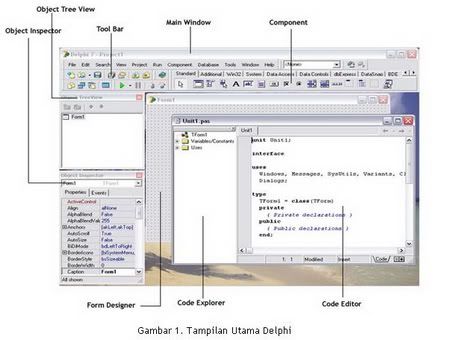
Tidak ada komentar:
Posting Komentar